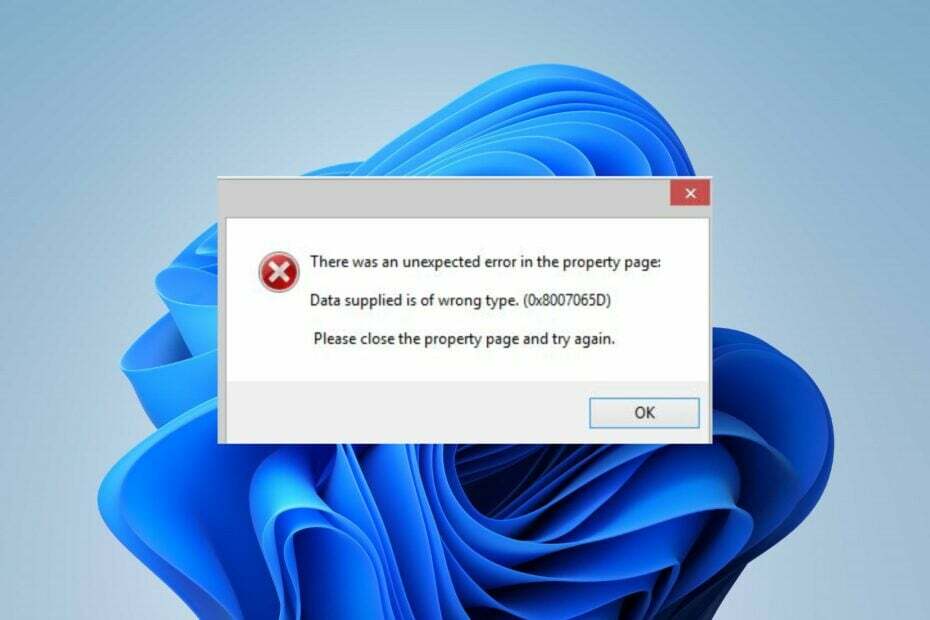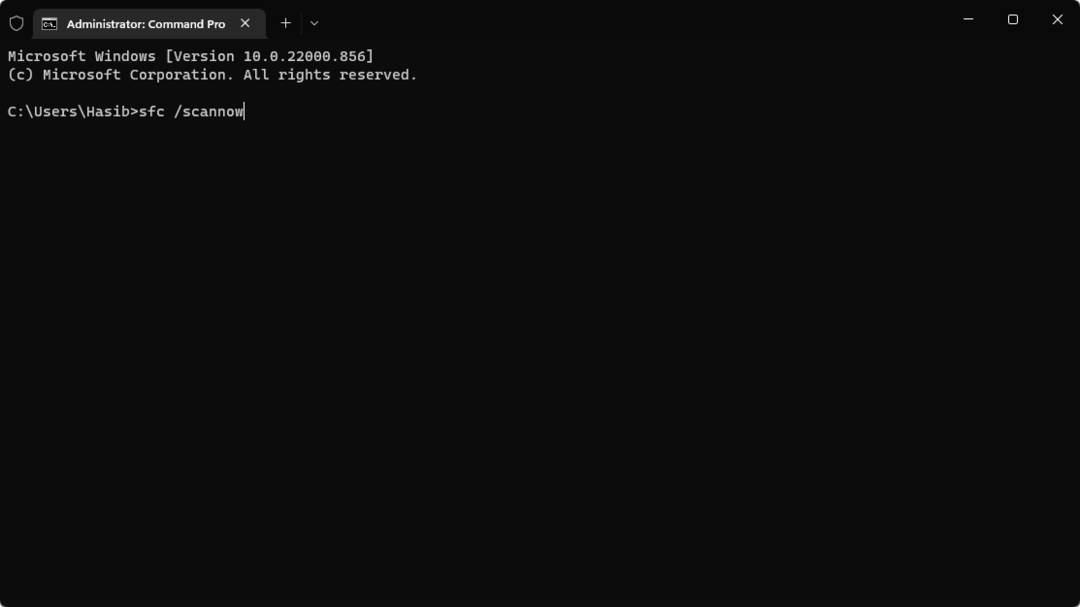Pakeiskite nustatymus, kad „File Explorer“ vėl būtų įdiegta kompiuteryje
- „File Explorer“ pakeitė „Windows Explorer“ iš ankstesnių „Windows“ versijų ir kartais jos nematyti.
- Jei norite susigrąžinti „File Explorer“, pakoreguokite užduočių juostos nustatymus.
- Nuorodų sukūrimas rankiniu būdu taip pat yra puikus būdas lengvai išspręsti šią problemą.
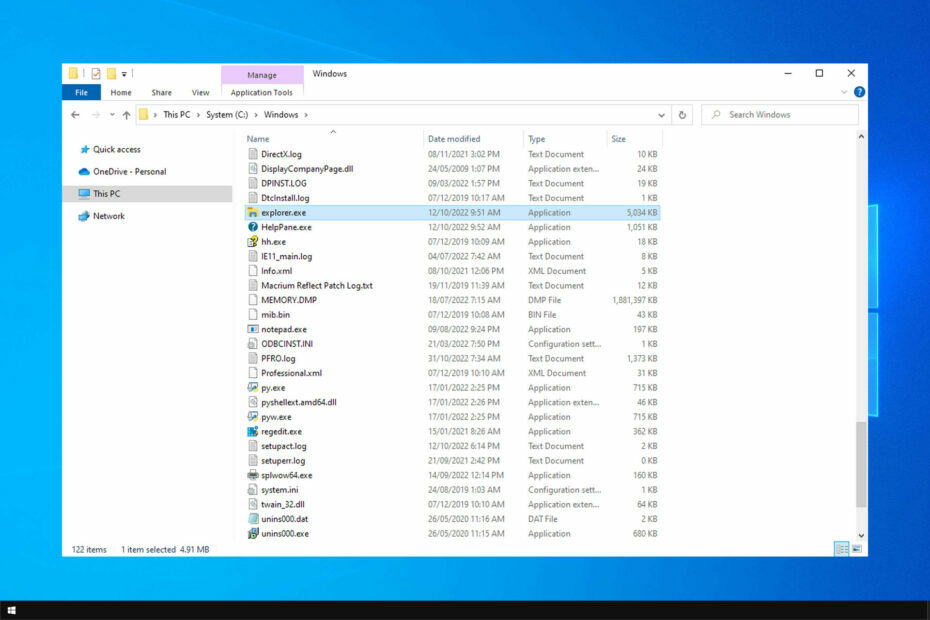
XĮDIEGTI PASPUSTELĖT ATSISIUNČIŲ FAILĄ
Ši programinė įranga ištaisys įprastas kompiuterio klaidas, apsaugos jus nuo failų praradimo, kenkėjiškų programų, aparatinės įrangos gedimų ir optimizuos jūsų kompiuterį maksimaliam našumui. Išspręskite kompiuterio problemas ir pašalinkite virusus dabar atlikdami 3 paprastus veiksmus:
- Atsisiųskite „Restoro PC Repair Tool“. kuri pateikiama kartu su patentuotomis technologijomis (yra patentas čia).
- Spustelėkite Pradėti nuskaitymą Norėdami rasti „Windows“ problemas, kurios gali sukelti kompiuterio problemų.
- Spustelėkite Remontuoti visus Norėdami išspręsti problemas, turinčias įtakos jūsų kompiuterio saugai ir našumui.
- „Restoro“ atsisiuntė 0 skaitytojų šį mėnesį.
„Windows 10“ užduočių juostoje pagal numatytuosius nustatymus pasiekiama „File Explorer“ piktograma. Meniu Pradėti trūksta failų naršyklės piktogramos vis dėlto yra problema, su kuria galite susidurti iš niekur.
Kai kurie „Windows 10“ vartotojai pranešė, kad meniu Pradėti trūksta „File Explorer“. Tai ne vienintelė problema, apie kurią daugelis pranešė „File Explorer“ veikia lėtai savo kompiuteryje.
Ką daryti, jei „Windows 10“ meniu Pradėti nėra „File Explorer“ piktogramos?
1. Patvirtinkite nustatymų programą
- Spustelėkite ant Start mygtukas ir tada spustelėkite Nustatymų piktograma galima rasti Pradėti Meniu. Arba galite tiesiog paspausti Windows + aš sparčiuosius klavišus, kad greitai paleistumėte Nustatymai programėlė.
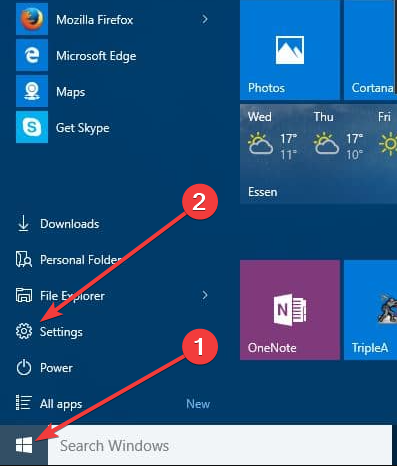
- Spustelėkite Personalizavimasir tada Pradėti. Kairiojoje srityje slinkite žemyn į apačią ir spustelėkite nuorodą, kuri parašyta Pasirinkite, kurie aplankai bus rodomi Pradėti.

- Dabar patikrinkite, ar Failų naršyklė variantas yra Įjungta. Jei jis išjungtas, įgalinkite jį perjungdami jungiklį ir „File Explorer“ tikrai pasirodys Pradėti Meniu.
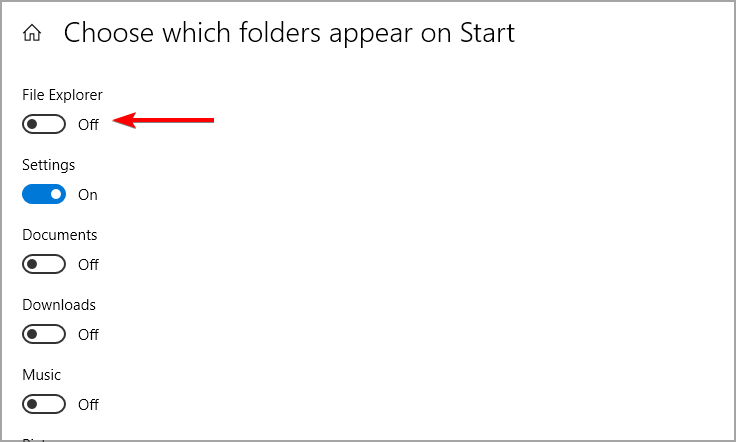
Bet dėl kokių nors priežasčių, jei negalite pakeisti „File Explorer“ nustatymo arba jei perjungiklis yra pilkas, patikrinkite kitą sprendimą.
2. Rankiniu būdu pridėkite „File Explorer“ meniu Pradėti
- Dešiniuoju pelės mygtuku spustelėkite savo Darbalaukis, toliau pasirinkite Nauja, ir tada Trumpesnis kelias.

- Tipas explorer.exe ir vykdykite ekrane pateikiamas instrukcijas.
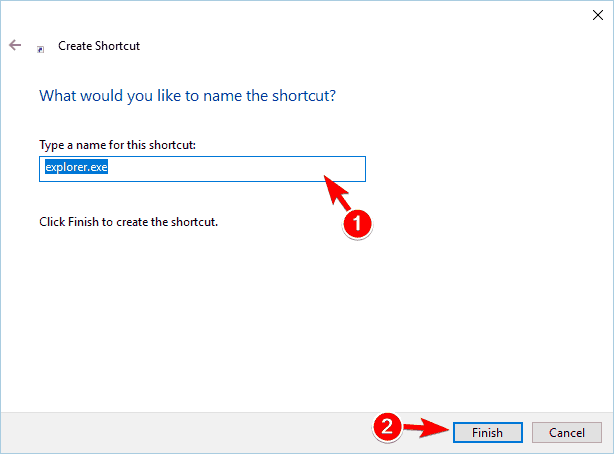
- Paspauskite Windows + R sparčiuosius klavišus ir įveskite jame šį kelią ir paspauskite Gerai.
C:\ProgramData\Microsoft\Windows\Start Menu\Programs
- Perkelkite naujai explorer.exe nuoroda į Programos katalogas.
- Spustelėkite Tęsti Pereiti.
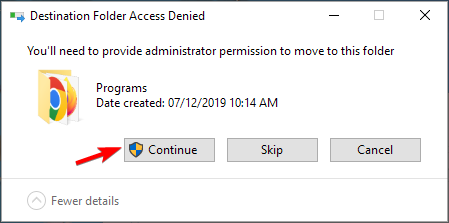
3. Pakeiskite „File Explorer“ ypatybes
- Paleiskite dialogo langą Vykdyti paspausdami Windows + R spartusis klavišas.
- Dialogo lange Vykdyti įveskite:
C:\ProgramData\Microsoft\Windows\Programs
- Aplanke dešiniuoju pelės mygtuku spustelėkite tuščią aplanko sritį ir kontekstiniame meniu pasirinkite Savybės.
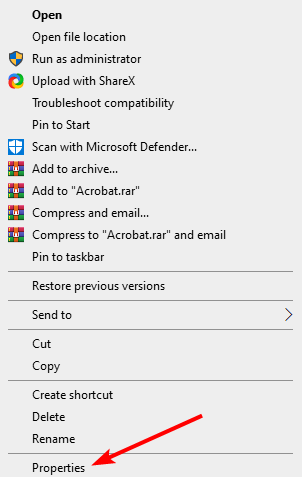
- Perjungti į Ankstesnės versijos skirtuką.

- Pasirinkite ankstesnius duomenis, tada spustelėkite mygtuką Atkurti.
- „Windows“ atsarginė kopija nepavyko dėl klaidos kodo 0x8078011e [Pataisyti]
- 0xc1900401: kas yra ši klaida ir kaip ją ištaisyti
- Portcls.sys BSOD: 3 būdai, kaip greitai jį sutvarkyti
- 0x800700df klaida: failo dydis viršija ribą [Pataisyti]
Dabar tai padarius, „File Explorer“ spartusis klavišas bus rodomas meniu Pradėti vietos aplanke. Jei jis rodomas aplanke, nustatymų programoje galite įjungti „File Explorer“ perjungiklį.
Kodėl „Windows 10“ meniu Pradėti nėra piktogramų?
Kai „Windows 10“ meniu Pradėti trūksta piktogramų, dažniausiai tai yra sugadinti sistemos failai kaltinti. Arba tai gali būti nereikšminga klaida explorer.exe procesas, paleidimas iš naujo, o tai turėtų pradėti veikti.
Be to, įsitikinkite, kad netyčia nepašalinote trūkstamų piktogramų. Jei taip, visada galite rankiniu būdu prijunkite programas į meniu Pradėti.
Tai viskas! Esame įsitikinę, kad šis metodas išspręs „Windows 10“ pradžios meniu trūkstamą „File Explorer“ piktogramą.
Jei turite daugiau problemų, apsilankykite mūsų „File Explorer“ problemos daugiau sprendimų vadovas.
Kodėl gi nepabandžius šių metodų ir nepranešus, kurį iš jų naudojote, kad pašalintumėte trūkstamą „File Explorer“ klaidą?
Vis dar kyla problemų? Pataisykite juos naudodami šį įrankį:
REMIAMAS
Jei pirmiau pateikti patarimai neišsprendė problemos, jūsų kompiuteryje gali kilti gilesnių „Windows“ problemų. Mes rekomenduojame atsisiunčiant šį kompiuterio taisymo įrankį (TrustPilot.com įvertinta puikiai), kad lengvai juos išspręstumėte. Įdiegę tiesiog spustelėkite Pradėti nuskaitymą mygtuką ir tada paspauskite Remontuoti visus.